Прозорците на файла за виртуална памет 7

За да се стабилизира работата на персоналния компютър, когато стартирате взискателни приложения изискват активирането на допълнителна памет на твърдия диск. Фактът, че паметта често е претоварена PC процеси във фонов режим, така че да се оптимизира RAM в операционната система Windows предоставя възможността да се използва виртуална памет, която има специален суап файл (pagefile. Сис). Как виртуалната памет и как да настроите правилно ние ще разгледаме в тази статия.
Както е добре известно, RAM е активиран за компютърна обработка на данни от процесора посредством кеш, и за съхранение на активните процеси код и приложения. В недостиг на памет, което се случва, когато ви свършат по-голямата част от приложения (Photoshop, AutoDesk и т.), Процесорът не разполага с време, за да обработва код от RAM, така че има неправилно функциониране на системата като цяло.
За да се избегнат подобни неуспехи и се нуждаят от смяна на файла, който обикновено е по-висока от номиналната стойност на RAM в три пъти + разполага с 30 МВ допълнително дисково пространство. Трябва да се отбележи, че прехвърлянето на данни между твърдия диск и процесора е достатъчно ниска, в сравнение с оперативна памет, така че файла за виртуална памет не е пълен заместител на RAM и служи само като резервен вариант. Поради това, в някои случаи, за да се постигне най-доброто представяне на система за виртуална памет е препоръчително да деактивирате. Въпреки това, всичко в подробности ...
За да започнете, да разберете местоположението на файла за виртуална памет и погледнете в текущото му състояние. За да направите това, отидете на Start - Control Panel - System. който се намира на раздела Разширени на системата.
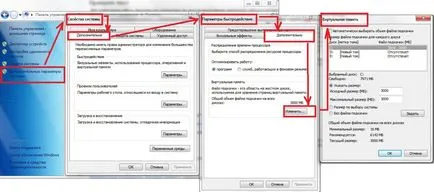
Тук можете да видите параметрите на инсталирана памет на вашия компютър и да се запознаят с различни характеристики. След това кликнете върху раздела и следвайте алгоритъма е показано на снимката.
Какви промени могат да бъдат направени в настройките на виртуалната памет. Ако компютърът разполага с капацитет на паметта от 8 GB и се използва само за сърфиране в интернет, а след това можем да направим без суап файла. Тя е изключено в раздела за настройки "Не пейджинг файл."
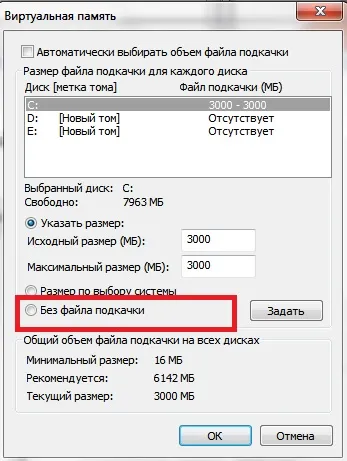
Това увеличава ефективността на системата, но могат редовно да видите съобщения за недостатъчно системна памет. Ако паметта на компютъра ви е 4-6 GB и сте любител на всички видове игри, както и постоянно използване на Skype, антивирусен софтуер и други приложения на заден план, трябва да се мисли за да променяте файла на страницата.
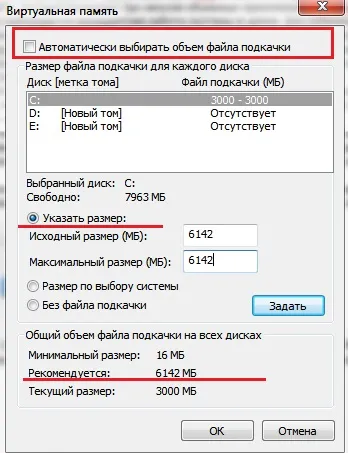
Като общо правило. чрез увеличаване на размера на виртуалната памет не е необходимо да рестартирате компютъра.
Внимание! Предписването на максималната и минималната стойност на размера на файла за виртуална памет е необходимо да се придържаме към един и същ номер.
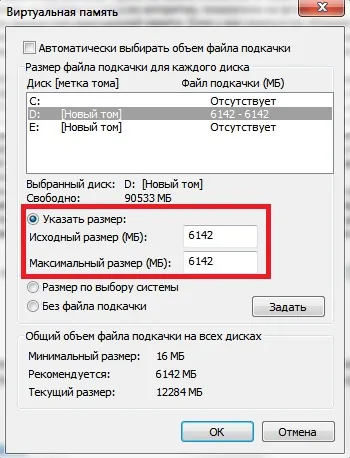
Друг детайл в местоположението на файла за виртуална памет. Обикновено Windows използва за архивиране на паметта дял на твърдия диск, на който е инсталиран Windows. С цел да се подобри производителността на системата не трябва да се претрупва с този раздел, така че е препоръчително да се движат виртуалната памет на друго място. Как да го направя?
Внимание! Когато прехвърляте файла за виртуална памет на друг дял, системата няма да може да направите резервно копие на състоянието на паметта, която се използва за премахване на ядрото на неизправност в случай на системна грешка (Memory файл DMP.) - син "екран на смъртта".
Така че, ако не се страхуват от такива последствия, а след това се пристъпва към прехвърлянето на файла за виртуална памет на друго устройство. За да направите това, щракнете върху виртуална памет, изберете "No файла за виртуална памет" и кликнете Присвои.
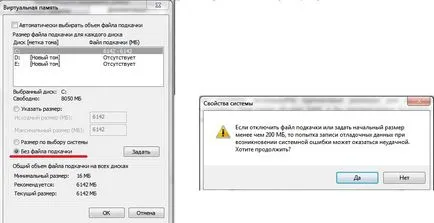
След това се появява прозорец с предупреждение, че горните posledstviyah.Posle показват преоткрие Virtual секцията памет и укажете местоположението директорията на файла за виртуална памет, както и необходимия обем и отново натиснете бутона Set.
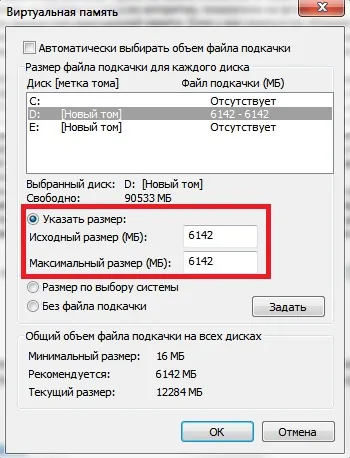
След това натиснете ОК и рестартирайте компютъра си, за да влязат промените в сила.